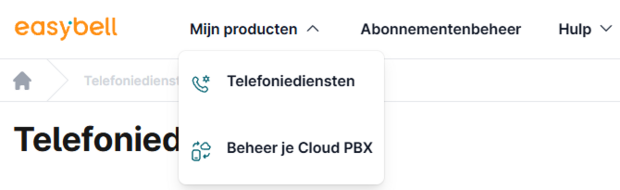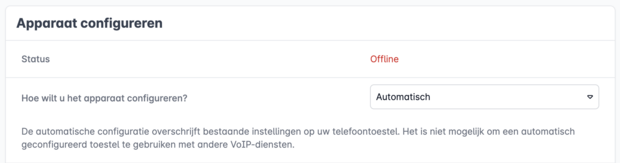Automatische configuratie van bestaande bureautoestellen
Apparaten die momenteel automatisch kunnen worden geconfigureerd met het cloud telefoonsysteem:
Gigaset: Maxwell Basic, Maxwell 2, Maxwell 3 en Maxwell 4
Htek: easybell IP-Phone / UC900 Series
Snom: 7xx/8xx/Dxxx Series (vanaf firmwareversie 7.x)
Yealink: T-5x Series, T-4xP/S Series vanaf firmwareversie X.85.X(opmerkingen over de G-serie)
Let op: Bij gebruik van automatische provisioning worden alle eerdere instellingen op de betreffende IP-telefoon overschreven.
De toegangsgegevens, bijv. voor de configuratie-interface van het apparaat, zijn dan tevens de ACS-aanmeldingsgegevens.
Inrichting
Volg deze stappen om uw apparaten automatisch te configureren in het cloud telefonie.
1. het cloud telefonie oproepen
Open het Easybell klantenportaal en log in met je persoonlijke toegangsgegevens.
Selecteer vervolgens "Mijn producten" in het bovenste menu en klik op "Beheer je cloud telefonie" om toegang te krijgen tot het overzicht van de centrale.
2. eindapparaat selecteren
Ga naar de sectie "Eindtoestellen" op de overzichtspagina van uw Cloud telefonie. Om een bestaand eindtoestel automatisch te configureren, klikt u op het tandwieltje naast het gewenste eindtoestel.
Als er nog geen eindtoestellen beschikbaar zijn, leggen we elders uit hoe u eindtoestellen aanmaakt in de Cloud telefonie.
3. het eindapparaat configureren
In het menu "Eindapparaten bewerken" vind je onderaan het gedeelte "Eindapparaat configureren". Selecteer onder "Hoe wilt u het eindapparaat configureren?" "Automatisch" om de instellingen voor automatische configuratie weer te geven.
Deze kunnen worden onderverdeeld in de volgende drie secties:
3.1 Informatie over het apparaat
Vul nu de afzonderlijke velden in.
Fabrikant: Selecteer de fabrikant van uw IP-telefoon in het vervolgkeuzemenu. Als uw fabrikant niet in de lijst staat, biedt easybell nog geen automatische configuratiemogelijkheid voor deze fabrikant.
Model: Gebruik het drop-down menu om uw model te selecteren. Als uw model niet in de lijst staat, biedt easybell voor dit model nog geen optie voor automatische configuratie.
MAC-adres: U vindt het MAC-adres meestal op de achterkant van uw IP-telefoon.
Opmerking voor Yealink-apparaten met WLAN (bijv. T54W, T57W, enz.):
Deze apparaten verzenden altijd het LAN MAC-adres voor identificatie, zelfs als ze via WLAN worden gebruikt. Voer daarom altijd het LAN MAC-adres in bij de apparaatgegevens.
3.2 Authenticatie
Als een telefoon automatisch wordt geconfigureerd, meldt deze zich eerst aan bij de provisioning server van de fabrikant om de benodigde instellingen "op te halen". Het MAC-adres van het eindapparaat moet worden doorgegeven voor unieke identificatie. Omdat MAC-adressen gemanipuleerd kunnen worden, raden we een extra authenticatiemethode sterk aan. Je kunt kiezen uit de volgende methoden:
Authenticatie via toegangsgegevens
Wanneer u uw IP-telefoon voor de eerste keer herstart, wordt u op het display van uw telefoon gevraagd naar de HTTP-gebruikersnaam en het HTTP-wachtwoord. Dit verwijst naar de ACS aanmeldgegevens, die u moet kopiëren van de easybell klantenportal. De invoer is alleen nodig de eerste keer dat u de telefoon herstart na een reset.
Authenticatie via vertrouwde IP
Je kunt "trusted IP" gebruiken als een extra beveiliging bij het automatisch instellen van eindapparaten. Het aanmelden bij de provisioningserver en daarmee de automatische configuratie is dan alleen mogelijk als het apparaat zich bij het (opnieuw) opstarten in het vrijgegeven IP-bereik bevindt.
Door op het tandwielsymbool aan de rechterkant te klikken, kun je een of meer IP-adressen opgeven waarvan het aanmelden is toegestaan.
Let op! Deze instelling is alleen van toepassing op authenticatie met de provisioning server. Als je IP-gebaseerde authenticatie van een SIP trunk wilt, raden we je ons artikel"Hoe werkt Trusted IP?" aan.
3.3 Extra opties
De andere instellingen zijn optioneel.
Als je je apparaat nu automatisch wilt laten provisionen, klik dan op "Opslaan" om het proces af te ronden. Je kunt ook eerst de volgende opties instellen:
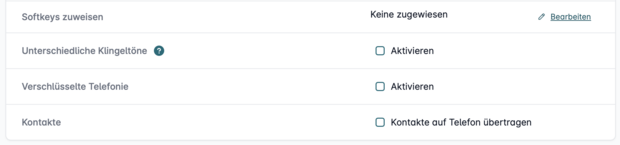
3.3.1 Softkeys toewijzen
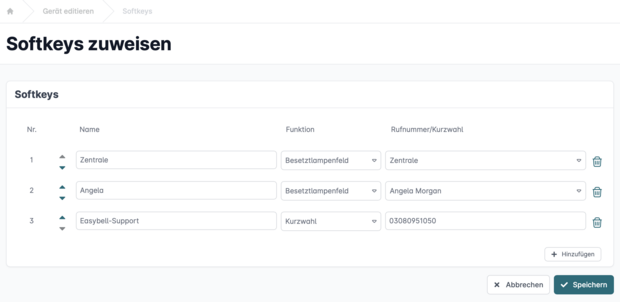
1. Klik op het tandwieltje naast "Softkeys toewijzen" en voltooi het scherm voor het configureren van de softkeys.
- Naam: Geef de softkey een betekenisvolle naam. Deze verschijnt op het scherm van uw telefoon
- Functie: Wijs een functie toe aan de toets met behulp van het vervolgkeuzemenu. U kunt kiezen tussen bezetlampenveld en snelkiezen.
- Telefoonnummer/snelkiezen: Gebruik het vervolgkeuzemenu om een van uw extensies te selecteren die al zijn opgeslagen in de Cloud telefonie of voer de snelkiescode handmatig in.
2. Nadat je de softkeys hebt gemaakt, klik je op "Opslaan". U keert terug naar de instellingsinterface van het eindtoestel.
3. Om de softkey-instellingen over te brengen naar uw apparaat, klikt u eerst op "Opslaan" en start u vervolgens de IP-telefoon opnieuw op. Apparaten die al geconfigureerd zijn via ACS starten automatisch opnieuw op na een opgeslagen wijziging.
4. Na de herstart is het apparaat volledig geconfigureerd en kunnen de softkeys van het cloud telefonie worden gebruikt.
3.3.2 Telefonie versleutelen
Je kunt de telefonie van dit eindapparaat coderen. Dit versleutelt zowel de metadata (TLS) als de gespreksgegevens (SIP).
Lees ook ons artikel"Hoe telefonie versleutelen".
3.3.3 Contacten overbrengen naar telefoons
Je kunt de contacten die zijn opgeslagen in je cloud telefonie laden op je Snom-, Htek- en Yealink-telefoons met behulp van de automatische configuratie.
Opmerking: Als u Snom-telefoons gebruikt, moet u er rekening mee houden dat voor contacten met meerdere telefoonnummers, elk telefoonnummer wordt opgeslagen als een individueel contact. Onze collega's bij Snom werken aan het verbeteren van de firmware om contacten met meerdere telefoonnummers mogelijk te maken.
Contacten overbrengen naar telefoons
- Schakel het selectievakje "Contacten overzetten naar telefoon" in om uw contacten over te zetten.
- Sla uw instellingen op.
- Start na het opslaan de betreffende telefoon opnieuw op.
- De contacten van je cloud telefonie worden overgezet naar de telefoon wanneer je deze opnieuw opstart.
U kunt de overgedragen contacten hier op uw telefoon vinden:
- Snom D865: De overgedragen contacten bevinden zich direct op de knop "Telefoonboek".
- Htek UC924 (easybell telefoon): De overgezette contacten bevinden zich in het "Remote Phonebook".
Druk op "Contacts", druk vervolgens twee keer op het pijltje naar rechts, klik één keer op "Update" en bevestig de selectie "Cloud Phonebook". - Yealink: Druk eerst op de knop "Menu", selecteer dan "Phonebook" en vervolgens "External Phonebook". Selecteer vervolgens "Cloud Phonebook".
Contacten bijwerken
Om wijzigingen in de contacten in uw Cloud telefonie over te brengen naar uw telefoons, dient u deze opnieuw op te starten nadat u dergelijke wijzigingen hebt opgeslagen. De wijzigingen worden toegepast op uw telefoon wanneer u deze opnieuw opstart.
Het uploaden van contacten uitschakelen
- Om de overdracht van contacten voor individuele toestellen te voorkomen, schakelt u het selectievakje "Contacten naar de telefoon overdragen" in de eindtoestelinstellingen uit en slaat u de instellingen op.
- Reset uw telefoon naar de fabrieksinstellingen. Instructies hiervoor vindt u aan het einde van deze pagina.
- Bij de volgende herstart worden de instellingen overgezet naar het apparaat zonder dat de contacten op je telefoon worden geladen.
4. Reset en herstart de telefoon
Om de wijzigingen toe te passen, moet u op "Opslaan" klikken en vervolgens de telefoon opnieuw opstarten.
Om conflicten met bestaande configuraties te voorkomen, raden we je sterk aan om de telefoon eerst terug te zetten naar de fabrieksinstellingen. Je kunt hier ook instructies vinden over hoe je dit kunt doen in de helpsectie.
5. laad de configuratie op het apparaat
Het apparaat is nu klaar om de instellingen van het cloud telefonie te accepteren. Hiervoor moet u de ACS aanmeldgegevens invoeren wanneer u inlogt na het opnieuw opstarten van het apparaat. De telefoon zal zich dan verifiëren bij de ACS-server en automatisch de configuratie downloaden en toepassen.
Let op! De toegangsgegevens van uw telefoon worden tijdens de automatische provisioning overschreven met de ACS-toegangsgegevens. Voor Yealink-toestellen verandert alleen het wachtwoord, maar de inlognaam blijft hetzelfde (standaard "admin").
Aanvullende opmerkingen
- De herstart kan niet plaatsvinden terwijl de te configureren IP-telefoon in gebruik is.
- Als er problemen optreden tijdens de automatische configuratie, moet een fabrieksreset van de telefoon worden uitgevoerd.
- Als de ACS is geactiveerd en er geen telefoon online is, moet de telefoon handmatig worden gestart. De telefoon wordt overschreven na de herstart.
- Na het auto-provisioneren van de HTEK UC924, moet de automatische herstart worden afgewacht om de G722 codec goed te laten werken.
- De Yealink G-serie telefoons (T4xG) kunnen niet langer auto-provisioned worden. De firmware versie X.85.X (of hoger) die nodig is voor de Yealink auto-provisioning servers is niet vrijgegeven voor de apparaten, aangezien de fabrikant de status "End of Life" heeft ingesteld. Handmatige configuratie zoals hier beschreven is natuurlijk nog steeds mogelijk.
Hoe je de door easybell ondersteunde toestellen kunt resetten staat hier beschreven:
- Gigaset Maxwell Basic, Maxwell 2, Maxwell 3 en Maxwell 4
- HTEK UC924 (easybell IP-telefoon)
- Snom D865 (en alle Snom bureautelefoons met firmware 10.1.x.x)
- Yealink T4X G/S/P